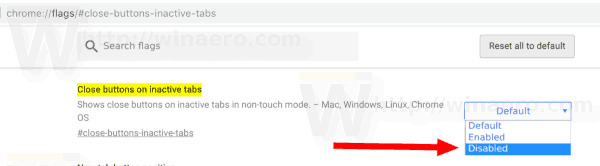தொடங்கி Chrome 69 , உலாவி பயனர் இடைமுகத்தில் குறிப்பிடத்தக்க மாற்றங்களைக் கொண்டுள்ளது. இவற்றில் ஒரு ' பொருள் வடிவமைப்பு புதுப்பிப்பு 'வட்டமான தாவல்களுடன் தீம், நீக்குதல்' HTTPS க்கான பாதுகாப்பான 'உரை பேட்ஜ் வலைத்தளங்கள் பூட்டு ஐகானால் மாற்றப்பட்டன, மேலும் மறுவேலை செய்யப்பட்ட புதிய தாவல் பக்கம். செயலற்ற தாவல்களில் இருந்து நெருக்கமான (x) பொத்தான்களை அகற்ற நீங்கள் பயன்படுத்தக்கூடிய உலாவியில் ஒரு மறைக்கப்பட்ட அம்சம் உள்ளது. அதை எவ்வாறு செய்ய முடியும் என்பது இங்கே.
விளம்பரம்
 கூகிள் குரோம் பல பயனுள்ள விருப்பங்களுடன் வருகிறது, அவை சோதனைக்குரியவை. அவை வழக்கமான பயனர்களால் பயன்படுத்தப்படக்கூடாது, ஆனால் ஆர்வலர்கள் மற்றும் சோதனையாளர்கள் அவற்றை எளிதாக இயக்கலாம். இந்த சோதனை அம்சங்கள் கூடுதல் செயல்பாட்டை இயக்குவதன் மூலம் Chrome உலாவியின் பயனர் அனுபவத்தை கணிசமாக மேம்படுத்த முடியும். ஒரு சோதனை அம்சத்தை இயக்க அல்லது முடக்க, நீங்கள் 'கொடிகள்' எனப்படும் மறைக்கப்பட்ட விருப்பங்களைப் பயன்படுத்தலாம். பெரும்பாலும், புதிய அம்சங்களை மாற்றியமைக்கவும், உலாவியின் உன்னதமான தோற்றத்தையும் உணர்வையும் சில காலத்திற்கு மீட்டெடுக்க கொடிகள் பயன்படுத்தப்படலாம். எடுத்துக்காட்டாக, அனுமதிக்கும் ஒரு சிறப்பு கொடி உள்ளது உன்னதமான புதிய தாவல் பக்கத்தை மீட்டமைக்கிறது .
கூகிள் குரோம் பல பயனுள்ள விருப்பங்களுடன் வருகிறது, அவை சோதனைக்குரியவை. அவை வழக்கமான பயனர்களால் பயன்படுத்தப்படக்கூடாது, ஆனால் ஆர்வலர்கள் மற்றும் சோதனையாளர்கள் அவற்றை எளிதாக இயக்கலாம். இந்த சோதனை அம்சங்கள் கூடுதல் செயல்பாட்டை இயக்குவதன் மூலம் Chrome உலாவியின் பயனர் அனுபவத்தை கணிசமாக மேம்படுத்த முடியும். ஒரு சோதனை அம்சத்தை இயக்க அல்லது முடக்க, நீங்கள் 'கொடிகள்' எனப்படும் மறைக்கப்பட்ட விருப்பங்களைப் பயன்படுத்தலாம். பெரும்பாலும், புதிய அம்சங்களை மாற்றியமைக்கவும், உலாவியின் உன்னதமான தோற்றத்தையும் உணர்வையும் சில காலத்திற்கு மீட்டெடுக்க கொடிகள் பயன்படுத்தப்படலாம். எடுத்துக்காட்டாக, அனுமதிக்கும் ஒரு சிறப்பு கொடி உள்ளது உன்னதமான புதிய தாவல் பக்கத்தை மீட்டமைக்கிறது .ஒரு கொடியைப் பயன்படுத்தி, செயலற்ற தாவல்களிலிருந்து மூடு (x) பொத்தானை அகற்றலாம். இது தாவல் தலைப்புகளுக்கு அதிக இடத்தை வழங்கும்.
Google Chrome இல் செயலற்ற தாவல்களில் இருந்து மூடு பொத்தான்களை அகற்ற , பின்வருவனவற்றைச் செய்யுங்கள்.
உங்கள் முரண்பாடு சேவையகத்தை எவ்வாறு பொதுவாக்குவது
- Google Chrome உலாவியைத் திறந்து பின்வரும் உரையை முகவரி பட்டியில் தட்டச்சு செய்க:
chrome: // கொடிகள் / # நெருங்கிய-பொத்தான்கள்-செயலற்ற-தாவல்கள்
இது கொடிகள் பக்கத்தை நேரடியாக தொடர்புடைய அமைப்போடு திறக்கும்.
- பெயரிடப்பட்ட விருப்பத்தை அமைக்கவும்செயலற்ற தாவல்களில் பொத்தான்களை மூடு. இதை அமைக்கவும்முடக்கப்பட்டதுகொடியின் பெயருக்கு அடுத்துள்ள கீழ்தோன்றும் பட்டியலைப் பயன்படுத்துகிறது.
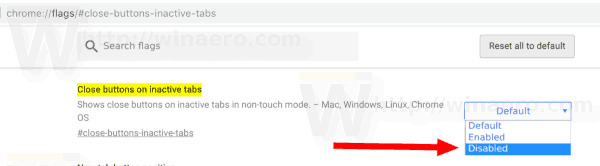
- Google Chrome ஐ கைமுறையாக மூடுவதன் மூலம் மறுதொடக்கம் செய்யுங்கள் அல்லது பக்கத்தின் அடிப்பகுதியில் தோன்றும் மறுதொடக்கம் பொத்தானைப் பயன்படுத்தலாம்.

- செயலற்ற தாவல்களிலிருந்து நெருங்கிய பொத்தான்கள் மறைந்துவிடும்.
முன்:

பிறகு:

அவ்வளவுதான்!
ஆர்வமுள்ள கட்டுரைகள்:
கிண்டில் பக்க எண்ணை எவ்வாறு கண்டுபிடிப்பது
- Chrome 69 இல் புதிய வட்டமான UI ஐ முடக்கு
- விண்டோஸ் 10 இல் Google Chrome இல் நேட்டிவ் தலைப்பு பட்டியை இயக்கவும்
- Google Chrome இல் படத்தில் உள்ள பட பயன்முறையை இயக்கவும்
- Google Chrome இல் பொருள் வடிவமைப்பு புதுப்பிப்பை இயக்கு
- Google Chrome 68 மற்றும் அதற்கு மேற்பட்டவற்றில் ஈமோஜி பிக்கரை இயக்கவும்
- Google Chrome இல் சோம்பேறி ஏற்றுவதை இயக்கு
- Google Chrome இல் நிரந்தரமாக முடக்கு
- Google Chrome இல் புதிய தாவல் பக்கத்தைத் தனிப்பயனாக்கவும்
- Google Chrome இல் HTTP வலைத்தளங்களுக்கான பாதுகாப்பான பேட்ஜை முடக்கு